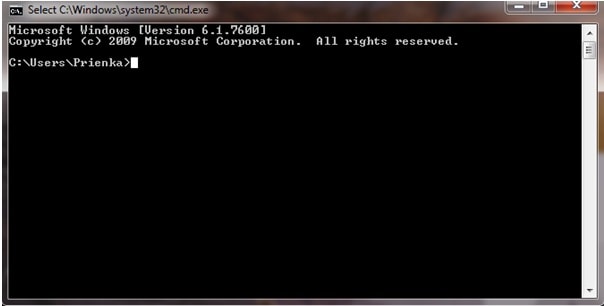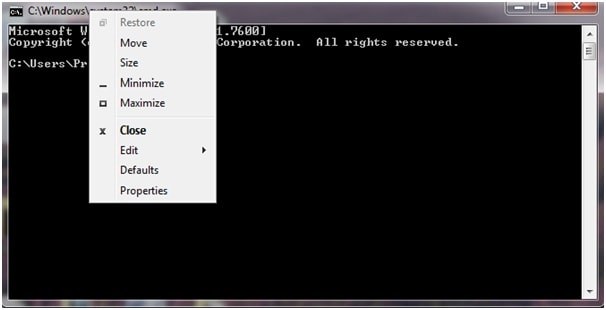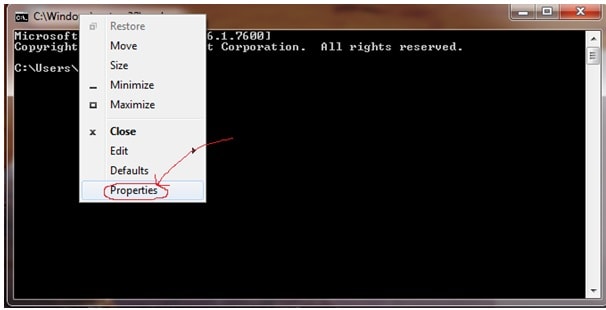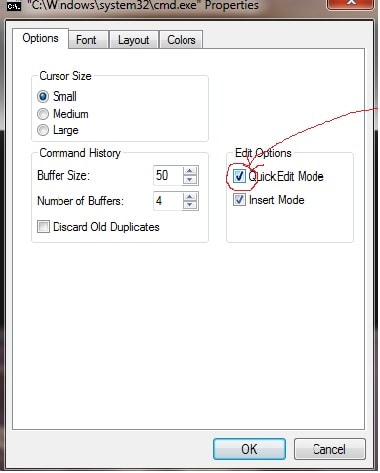Comment activer le copier/coller dans CMD
Comme nous le savons, Windows ne permet pas à un utilisateur de profiter de la méthode ‘copier-coller’ dans l’invite de commande via ses paramètres par défaut. Autrement dit, nous ne pouvons rien copier de n’importe où et le coller dans l’invite de commande de Windows en premier lieu.
Quelle est donc la solution à ce problème ? Comme chaque problème a une solution et chaque serrure a une clé, même ce paramètre par défaut peut être modifié à coup sûr. Mais beaucoup d’entre nous ne connaissent pas les réglages qui peuvent être effectués pour se débarrasser de ce problème.
Eh bien, dans cet article, vous allez apprendre les paramètres simples que vous devez effectuer pour activer le copier / coller dans CMD. Copiez de n’importe où et vous n’avez pas besoin de taper le texte, collez-le simplement dans la fenêtre d’invite de commande.
Activer le copier/coller dans CMD
Ce que vous devez faire est de ‘suivre ces étapes simples’… Alors voilà –
Step1: Tapez CMD dans la barre de recherche du menu Démarrer de Windows et ouvrez CMD.
Voici comment le CMD apparaît sur votre écran.
Step2: Faites un clic droit sur la barre de titre de CMD et une fenêtre contextuelle s’affichera sur l’écran de la fenêtre CMD, comme indiqué ci-dessous.
Step3: Dans le menu contextuel, cliquez sur Propriétés et à nouveau un autre menu contextuel apparaîtra à l’écran.
Step4: Dans le menu contextuel ci-dessus, cochez simplement le ‘Mode d’édition rapide’ sous le ‘Options d’édition’.
Step5: Cliquez sur ‘OK’ et vous êtes prêt.
Profitez maintenant de raccourcis pour copier et coller dans cmd de n’importe où et de n’importe quel type de texte. Copiez simplement n’importe quel texte en utilisant la commande ‘ctrl + c’ ou simplement la méthode traditionnelle de sélection du texte, puis faites un clic droit et copiez-le.
Pour coller le texte dans CMD, il vous suffit de déplacer le curseur là où vous souhaitez coller le texte et de faire un clic droit. Une fois que vous avez fait un clic droit sur votre souris, vous verrez que le texte que vous avez copié est collé dans l’invite de commande Windows.
Alors, voilà, utilisateur Windows – Pas besoin d’agresser les commandes que vous ne connaissez pas sur le Web, puis de les taper telles quelles dans l’invite de commande avec l’incertitude qu’il peut même s’agir d’une commande incorrecte. Copiez simplement les commandes du Web et collez-les dans CMD et profitez-en.
J’espère que ce tutoriel simple vous sera utile pour exécuter des commandes correctes et sans erreur dans votre CMD. Accélérez votre travail, gagnez du temps sans taper de commandes longues et complexes et profitez de l’exécution de commandes sans erreur.
Derniers articles